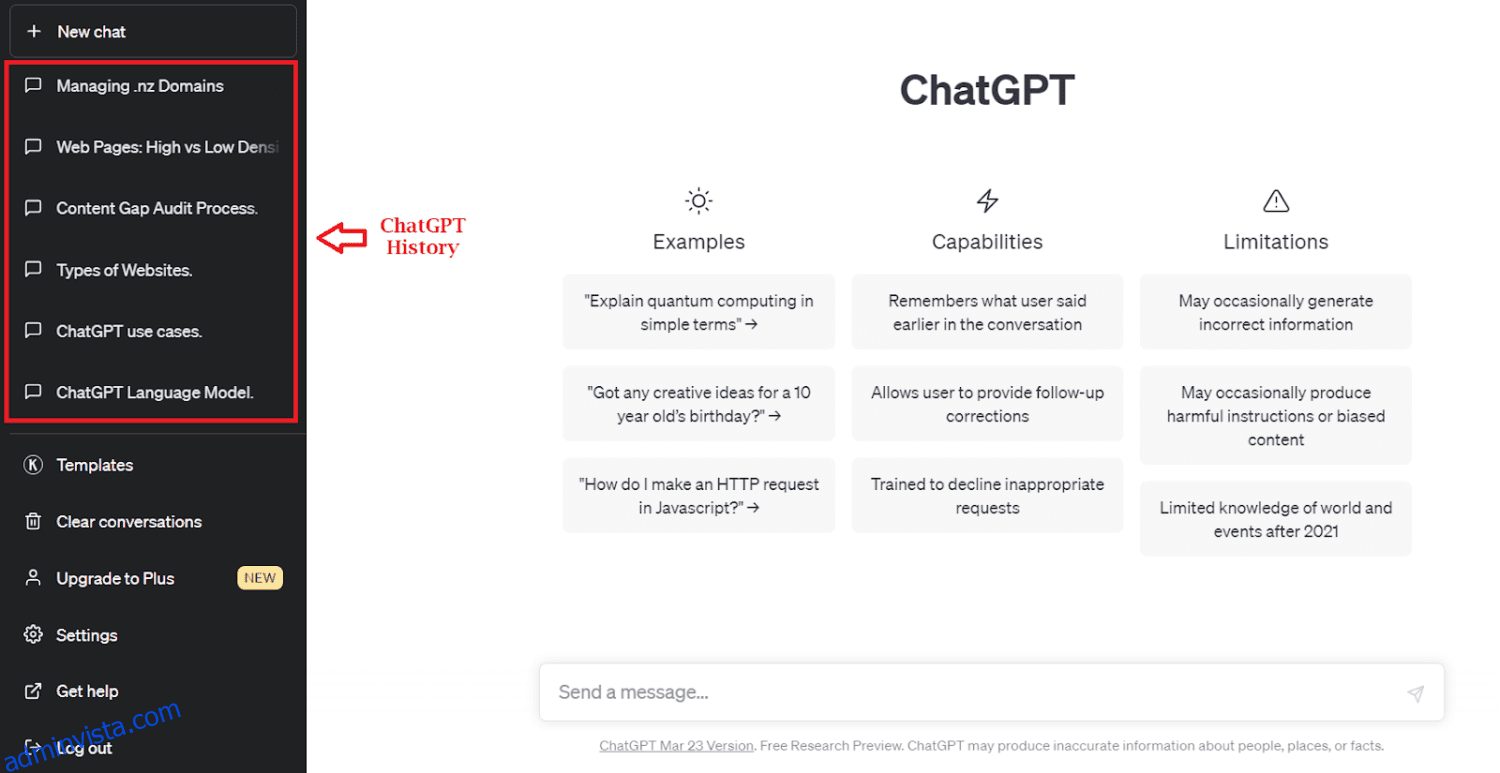ChatGPT är världens snabbast växande applikation som registrerade 100 miljoner användare inom bara två månader efter lanseringen. Den nådde en hel miljard besök bara i februari. Plattformen får cirka 25 miljoner besök dagligen.
Detta beror på att plattformen har flera användningsfall som tillgodoser behoven hos olika användare, inklusive skribenter, marknadsförare, studenter, kodare och tekniska proffs. Denna flexibilitet låter dig använda ChatGPT på flera intressanta sätt för att göra ditt liv roligt och enkelt.
Så det är ingen överraskning att när miljontals användare tränger sig på plattformen och ökar dess trafik, kommer den definitivt att uppleva några buggar och fel, inklusive felaktigheter i innehållet och fördomar.
Och en sådan vanlig glitch eller problem är att förlora din ChatGPT-historik eller de uppmaningar du skrev in tidigare på plattformen.
En av de bästa funktionerna i OpenAIs ChatGPT är att den spelar in de snabba konversationerna och visar dem snyggt i en historikruta till vänster på skärmen.
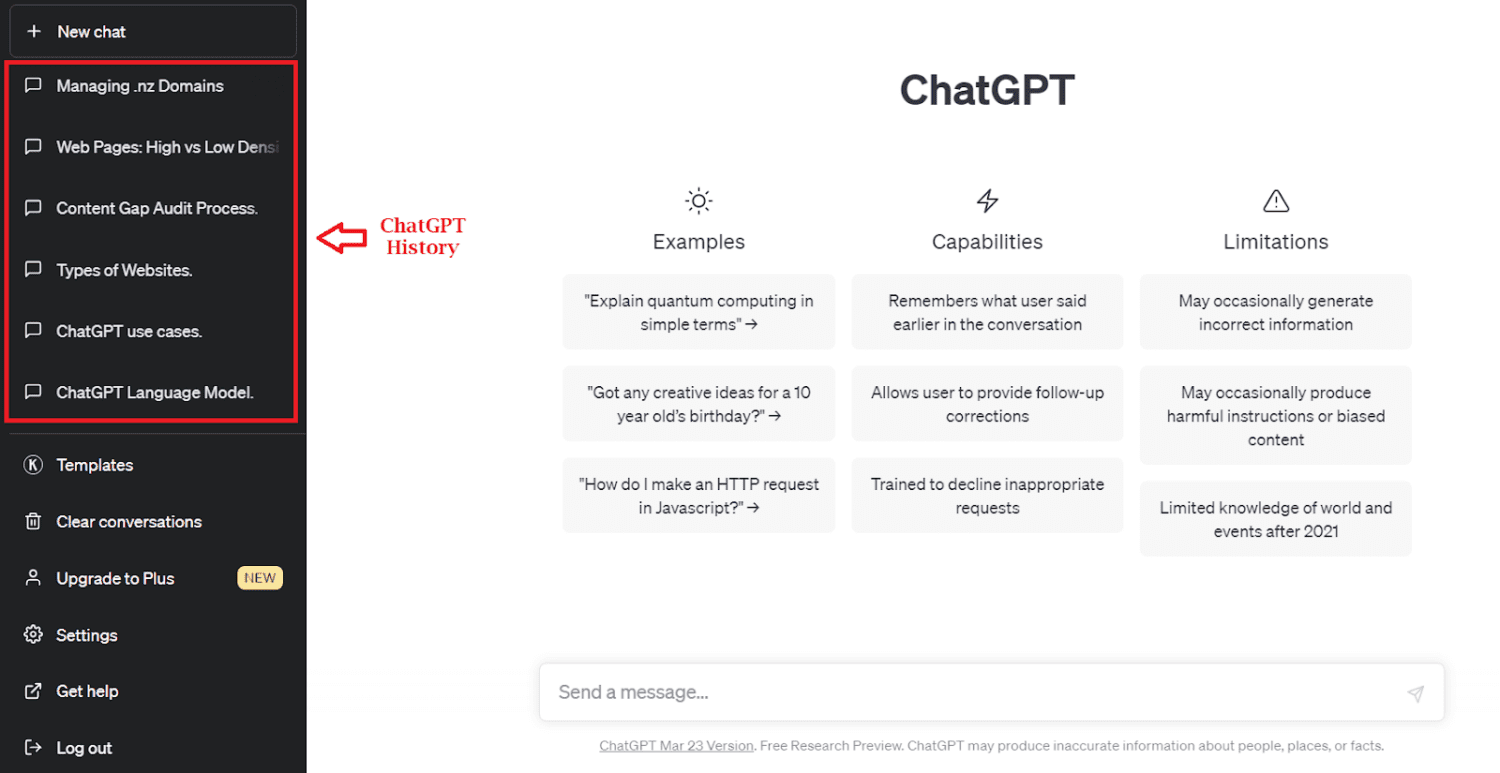
Men många användare stötte på ett problem nyligen där de inte kunde komma åt sin ChatGPT-historik och tidigare konversationer.
Om du stöter på samma problem finns det ingen anledning att få panik!
I den här artikeln kommer vi att se orsakerna bakom att förlora din ChatGPT-historik, hur du kan fixa det och sätt att förhindra att du förlorar din ChatGPT-historik.
Innehållsförteckning
Varför visas inte din ChatGPT-historik?
I mars 2023 inaktiverade OpenAI tillfälligt historikfunktionen i ChatGPT på grund av en bugg i ChatGPT:s öppen källkodsbibliotek som gjorde det möjligt för ett fåtal användare att se titlar från andra användares ChatGPT-chatthistorik.
Detta betyder dock inte att ChatGPT raderade dina tidigare chattuppmaningar eller konversationer, eftersom de var otillgängliga medan OpenAI:s utvecklingsteam fixade de öppna buggar och andra problem.
En intern undersökning av OpenAI tyder på att nästan 1,2 % av ChatGPT Plus-användarna kan ha upplevt att deras personliga data avslöjats. Detta var dock en liten andel av användarna, och företaget kontaktade alla personligen för att lösa problemet.
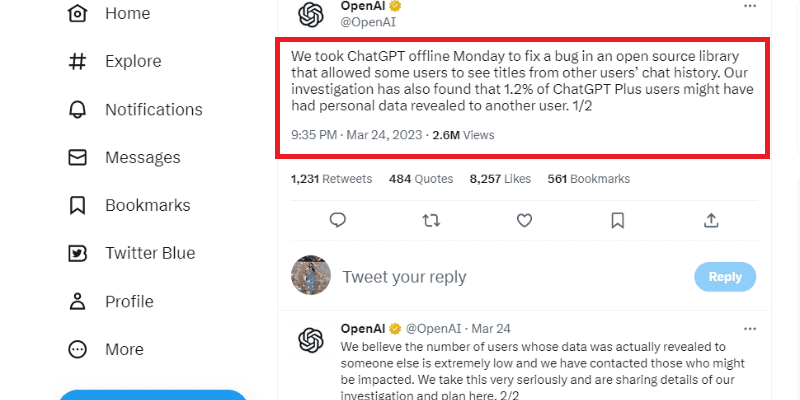
Källa: Twitter
Ändå är problemet löst nu, och du bör kunna se din ChatGPT-historik.
Men om du fortfarande inte kan se din ChatGPT-historik kan här vara möjliga orsaker:
- Tekniska fel: Tekniska problem eller fel kan vara en möjlig orsak till att ChatGPT-historiken försvinner. Tekniska fel kan uppstå på grund av programuppdateringar, serverunderhåll eller anslutningsproblem. I sådana fall kan ChatGPT-historiken automatiskt återställas när det tekniska felet är löst.
- Kontoproblem: Problem med en viss användares ChatGPT-konto, som radering eller avstängning, är en annan vanlig orsak till att ChatGPT-konversationshistoriken förloras. Användaren rekommenderas att kontakta ChatGPTs supportteam för att åtgärda problemet.
- Rensa webbinformation: Om du rensar dina webbläsardata, som cookies och cache, kan det leda till att du förlorar din ChatGPT-kontohistorik. Detta sker främst för att webbläsaren förlorar och inte längre har sparad konversation eller data för att hämta historiken.
- Sekretessinställningar: Du kan också ha svårt att se din ChatGPT-konversationshistorik på grund av sekretessinställningarna. Du måste kontrollera om du har aktiverat privat surfläge i din webbläsare och kontrollera inställningar som inte tillåter webbläsaren att spara webbhistoriken.
Det kan alltså finnas flera orsaker bakom din oförmåga att se eller förlora din ChatGPT-konversationshistorik. Du kan dock snabbt återställa din ChatGPT-historik och komma åt dina tidigare konversationer, oavsett orsak.
Här är några korrigeringar du kan prova för att hämta din ChatGPT-historik.
Kontrollera nätverks- eller Wi-Fi-anslutning
Du behöver en aktiv och stabil internetanslutning för att använda ChatGPT. Därför kommer du sannolikt inte att kunna se dina tidigare chattar eller konversationshistorik om du tappar din internetanslutning under en chattsession.
Därför, om du misstänker att din internetanslutning är problemet bakom att förlora din ChatGPT-historik, måste du kontrollera dina nätverksinställningar och se till att din enhet är ansluten till en aktiv Wi-Fi- eller mobildataanslutning.

Du kan också starta om din router eller modem för att kontrollera om det löser problemet.
Samtidigt rekommenderas starkt att inaktivera alla proxyservrar eller VPN som du kan använda. Det beror på att ett VPN kan hämma ChatGPT:s funktioner, eftersom alla OpenAI-tjänster är geobegränsade.
Som ett resultat finns det chanser att ChatGPT blockerar din VPN-tjänsteleverantör eller själva VPN, vilket lägger till onödiga fördröjningar och gör att webbplatsens funktioner går sönder.
Att kontrollera din internetanslutning, slå på och av routern igen och inaktivera VPN är snabba lösningar för att lösa ditt förlorade ChatGPT-historikfel.
Testa att logga ut och logga in
ChatGPT slutar ofta att fungera effektivt på grund av tekniska fel och buggar eller serverunderhåll och uppdateringar.
Uppdateringen för att åtgärda ChatGPT-problemet kan sannolikt förstöra din sparade webbläsarsession som kör ChatGPT. Men att bara logga ut från ditt OpenAI-konto och logga tillbaka igen kan lösa problemet.
Klicka på knappen Logga ut längst ner till vänster i ditt ChatGPT-kontofönster för att logga ut från ditt konto.

När du har loggat ut kan du se alternativet Logga in igen på skärmen.

Klicka på knappen Logga in och ange dina OpenAI-inloggningsuppgifter för att logga in på ditt konto igen.

När du har loggat in igen, kontrollera om du kan komma åt dina förlorade ChatGPT-konversationer eller om problemet kvarstår.
Rensa webbläsarens cache och cookies
Din webbläsares cache består av data och information som ofta används när du besöker en webbplats. Dessa data kan inkludera sparade inloggningsuppgifter, små filer, cookies och all annan information som kan underlätta din process att besöka en webbplats upprepade gånger.
Om denna cache-data blir skadad, hindrar det en webbplats funktionalitet, inklusive ChatGPT. Så här kan du rensa din Chrome-webbläsares cache:
- Klicka på de tre prickarna i skärmens övre högra hörn.
- Klicka på alternativet Fler verktyg och Rensa webbinformation.

- Alternativt kan du använda kortkommandot ”Ctrl + Shift + Del” för stegen ovan.
- Ett dialogfönster visas på skärmen. Välj de data du vill radera och välj Tidsintervall som Hela tiden från rullgardinsmenyn.
- Klicka på knappen Rensa data.

Rensa webbläsarens cacheminne bör lösa problemet med förlorad historik i ChatGPT.
Obs: Efter att ha rensat cacheminnet måste du logga in på alla andra webbplatser, inklusive ChatGPT.
Prova att använda en annan webbläsare
Även efter att ha följt stegen ovan kan du prova att använda ChatGPT på en annan webbläsare om problemet kvarstår.
Det finns chanser att du inte kommer att kunna se din ChatGPT-historik på grund av ett webbläsarproblem. Så om du använder ChatGPT på Google Chrome kan du byta till en annan webbläsare, som Firefox, Microsoft Edge eller Safari, för att se om du kan se din konversationshistorik.
Att byta till en annan webbläsare hjälper till att snabbt identifiera om problemet är webbläsarrelaterat eller ett problem med ChatGPT-backend-systemet.
Inaktivera läget för privat surfning
Ett privat surfläge, eller en inkognitolägessession, låter dig surfa på internet privat utan att spela in din session eller spara din webbhistorik eller de webbplatser du besöker.
Om det förlorade ChatGPT-historikproblemet beror på det privata surfningsläget, rekommenderas det att inaktivera den här funktionen och uppdatera din webbsida.
För att aktivera inkognitoläget i din webbläsare, klicka på de tre prickarna i fönstrets övre högra hörn och klicka på Nytt inkognitofönster.

Detta öppnar ditt inkognitofönster och låter dig surfa privat.
För att inaktivera läget för privat surfning, klicka på inkognitoknappen högst upp i fönstret och klicka på knappen Stäng inkognito.

Om du inaktiverar alternativet för privat surfning kommer webbläsaren att spara dina surfdetaljer och återställa ChatGPT-historiken.
Kontrollera ChatGPT-serverns status
ChatGPT-plattformen möter ofta många problem på grund av trafiköverbelastning.
Du kan kontrollera denna status genom att gå till sidan ChatGPT Server Status. Den här statussidan spårar och registrerar ChatGPT:s labb, API:er och upptid på lekplatsen under de senaste 90 dagarna.
Om ChatGPT-servern står inför specifika problem, som serverstopp, kommer du inte att kunna använda webbplatsens funktionalitet eller ens logga in på ChatGPT-plattformen. Dessutom kan serveruppdateringar eller underhåll också orsaka detta problem.
I sådana fall är allt du kan göra att OpenAI-teamet fixar problemet, så att du kan använda ChatGPT igen och komma åt din konversationshistorik.
Om ovanstående lösningar inte fungerar måste du kontakta ChatGPTs supportteam för hjälp.
Du kan förklara problemet för supportteamet, som hjälper dig att komma åt din förlorade ChatGPT-historik.
Skaffa ChatGPT Plus
Att investera i ChatGPT Plus kan vara ett värdigt beslut om ingen av ovanstående lösningar fungerar.
ChatGPT Plus kostar bara $20 per månad, vilket gör att boten svarar på dina frågor mycket snabbare än gratisversionen, vilket sparar värdefull tid.
Dessutom kan du också få tillbaka din konversationshistorik och utnyttja ytterligare premiumfunktioner, som GPT-4.
Chrome-tillägg för att skydda ChatGPT-historik
Att använda pålitliga tredjepartstillägg är den bästa lösningen om du vill vidta förebyggande åtgärder för att skydda din ChatGPT-historik från förlust på grund av frekventa tekniska fel.
En webbläsartillägg från tredje part för detta problem kommer att spåra och spara din ChatGPT-historik, så att du kan komma åt den när du behöver.
De mest pålitliga tredjepartstilläggen som hjälper till att spara ChatGPT-historik är:
- SparaGPT
- ChatGPT Prompt Genius
- Superpower ChatGPT
Låt oss titta på dem mer i detalj.
#1. SparaGPT
SaveGPT är ett av de mest använda Chrome- och Firefox-tilläggen för att automatiskt spara din ChatGPT-prompthistorik. Den sparar automatiskt dina ChatGPT-konversationer och låter dig se dina sparade trådar med hjälp av knappen ”Chathistorik” som den lägger till på ChatGPT-webbplatsen.

Den placerar knappen Chatthistorik i det övre högra hörnet på ChatGPT-webbplatsen och använder din webbläsarlagring för att spara trådarna.
#2. ChatGPT Prompt Genius
En annan utmärkt förlängning är ChatGPT Prompt Genius, ett gratis tillägg med öppen källkod för att spara din ChatGPT-chatthistorik lokalt på din enhet.

När du sparar din ChatGPT-historik lokalt kan det här tillägget enkelt söka och komma åt dina meddelanden på din enhet. Det säkerställer också datasekretess och hävdar inget ägande av dina data.
Dessutom låter det dig spara dina chattar som PDF, PNG, markdown och HTML och anpassa din ChatGPT med attraktiva teman som SMS, hackare och mysig öppen spis.
Denna tillägg är tillgänglig på sex olika språk, inklusive engelska, franska och kinesiska.
#3. Superpower ChatGPT
Superpower ChatGPT är ett av de högst rankade Chrome-tilläggen som låter dig synkronisera eller söka i din ChatGPT-historik lokalt.
Det underlättar ChatGPT-chatthantering, så att du kan skapa och spara dina chattar i organiserade mappar och tilldela varje mapp en annan färg för att göra dem urskiljbara. Du kan enkelt ordna om eller ta bort dessa mappar med ett intuitivt dra-och-släpp-gränssnitt.

Den synkroniserar automatiskt dina chattar, så att du aldrig förlorar dem, synkroniserar din ChatGPT-chattkopia till din lokala dator. Tillägget kommer med flera andra spännande funktioner, inklusive:
- Fäst viktiga meddelanden för snabb åtkomst,
- Radering av gruppchatt,
- Exportera valfritt antal chattar till format som .json, .txt och .md,
- Tidsstämplar på chattar, som ”senast skapad” eller ”senast uppdaterad”,
- Snabb delning och mer
Dessutom stöder Superpower ChatGPT över 190 språk, och håller verkligen upp till sitt namn med alla robusta funktioner.
Avslutar
Att förlora din viktiga ChatGPT-chatthistorik kan vara en frustrerande upplevelse, främst om du är starkt beroende av plattformen för ditt personliga och professionella arbete.
Du kan förlora din konversationshistorik på grund av flera orsaker, som OpenAI:s serverunderhåll, trafiköverbelastning, tekniska buggar eller ett problem med din webbläsare.
Oavsett orsaken kan du enkelt hämta din ChatGPT-historik på de sätt som vi nämnde ovan i den här artikeln.
Samtidigt kan det vara praktiskt att spara din ChatGPT-historik i förväg som en förebyggande åtgärd med hjälp av säkra tredjepartstillägg. Så utforska och prova dessa tillägg för att rädda dig själv från stressen innan du förlorar din ChatGPT-historik för alltid.
Du kan också kontrollera dessa Chrome-tillägg för att få den bästa ChatGPT-upplevelsen.